簡単なレンタルDVDコピー方法|パソコンなしでもOK!初心者でも楽にTSUTAYA DVDをコピー・ダビング

-

「レンタルDVDを簡単にコピーする方法はありますか?」コピーガードがかかっているレンタルDVDなので、コピーできない確率が高いでしょうか?初めてなので、簡単にできるレンタルDVDコピー方法を教えてください。もしできるならば、やり方もあわせて教えてください。」
最近、Digiartyサポートセンターはこういうメールを受け入りました。TSUTAYA/ゲオ/ぽすれん/Amazonなどのレンタルサービスが流行っていて、多くの日本人がレンタルDVDコピーソフトを使って、個人的な用途でレンタルしてきたDVDをコピーしたり、iPhone/Android/PCに取り込んだりしています。それで、DVDをレンタル屋に返却しても、毎回DVDをドライブに挿入しなくても、再生したい時にDVDディスクを楽しめます。
機能的にも簡単に使えるレンタルDVDコピーソフトが多く、プロ顔負けのDVDコピーが手軽に可能です。使いやすくて制限なしでレンタルDVDコピー簡単方法についてご紹介します。
 <この記事の目次>[非表示表示]
<この記事の目次>[非表示表示]
簡単にレンタルDVDをコピーできる方法について
定番のDVDコピー無料ソフトDVD ShrinkでレンタルDVDを簡単にコピーできる?
レンタルDVDコピーはやっぱり高機能なコピーソフトがおすすめ(PC必要)
- WinX DVD Ripper Platinum
- VideoSolo DVD コピー
- DVDFab DVD コピー
- 4Videosoft DVD クローン
- Anymp4 DVDコピーソフト
- WinX DVD Copy Pro
パソコンなしでレンタルDVDを簡単にコピーする方法(PC不要)
終わりに
簡単にレンタルDVDをコピーできる方法について
レンタルDVDコピー簡単方法とは、一体ありますか?レンタルDVDコピー方法を選ぶ時、下記のポイントを要チェックしておきましょう。
- ・手元のレンタルDVDにかけられているコピーガード種類を確認
- ・優れたDVDコピー機能を備えますか?提供されるDVDコピーモードが多いですか?
- ・日本語にサポートしていて、UIが直感的で、初心者の方でも簡単に操作
- ・ハードウェアアクセラレーション技術、マルチコアプロセッサにサポートしますか?
- ・DVDコピー以外、DVDリッピング、DVD編集、DVDダビングなどの機能も合わせて利用したい?
- ・レンタルDVDコピーツール/サービスの価格・値段はどのぐらいが妥当?
インターネットで「レンタルDVDコピー簡単」というキーワードを検索してみると、たくさんのレンタルDVDコピーソフトが登場していて、好きなソフトを選べるようになっています。
概ねそれらレンタルDVDコピーソフトの使い方も分かりやすくなっており、中には上級者向け、プロ並みのコピー機能が簡単に使えるようなソフトウェアもあるのです。
一方、従来は主に自作DVDコピーフリーソフトが大半だったものの、昨今ではレンタルDVDコピー・ダビングサービスの大流行と性能向上に応じて、PCを使わずに簡単にDVDコピーを行える業者サービスとDVDダビングレコーダーも多くなります。
定番のDVDコピー無料ソフトDVD ShrinkなどでレンタルDVDを簡単にコピーできる?
レンタルDVDコピーソフトを使いたい方は、無料のものを利用するのが一般的です。例えば、DVD Shrink、DVD Decrypter、Handbrake、DVD43など。
それら定番のDVDコピー無料ソフトはDVDをコピーする機能を搭載していても、機能的ではそんなにすばらしくありません。特に、レンタルDVDにかかっているコピーガードを解除する機能は専門的なDVDコピーソフトと比べて、やや劣ります。
以下では、それら定番のレンタルDVDコピーソフトがサポートされているコピーガードについてご紹介します。
DVD Shrink:DVDリージョンコード、UOPs、APS、CSS
DVD Decrypter:DVDリージョンコード、UOPs、APS、CSS
DVD43:DVDリージョンコード、APS、CSS
Handbrake:UOPs、リージョンコード(最新に対応しない)
だから、アナと雪の女王2/カーズ3/トイ・ストーリー4/アラジン実写/ムーラン実写などのディズニー映画、天気の子/ジョジョ・ラビット/ AI崩壊/野性の呼び声などの新発売されるDVDディスクをTSUTAYA/ゲオ/ぽすれんからレンタルしても、DVD Shrink、DVD Decrypter、Handbrake、DVD43でコピーできません。
やっぱりレンタルDVDコピーフリーソフトは機能が少ないんです。簡単にレンタルDVDをコピーできません。
レンタルDVDコピーはやっぱり高機能なコピーソフトがおすすめ(PC必要)
| レンタルDVDコピー簡単方法 | 仕様(概要) |
|---|---|

|
【対応OS】Windows 7/8/8.1、Windows 10 (32&64 bit)、Mac版あり 【日本語】対応 【解除可能なコピーガード】DVDリージョンコード、Sony ARccOS、UOPs、APS、CSS、Sony ARccOS、容量偽装、日本独自保護技術、ディズニーDRM… 【広告】なし 【レンタルDVDコピー機能】4つDVDコピーモードがあります 【入力形式】DVDディスク、DVD フォルダ、IFO/ISOイメージファイル 【出力形式】DVD フォルダ、ISOイメージファイル、MP4/WMV/FLV/MPEG/H.265/H.264/MP3/AAC/AC3などのフォーマット、iPhone/iPad/Itunes/Android/PS4などの端末 【操作性】★★★★★【オススメ度】★★★★ |
∨ メリット
-
最大な特徴は、ほぼすべてのDVDコピーガードを解除できるところです。それで、市販DVDやレンタルDVDを簡単・制限なしでコピーすることが可能です。
-
Windows・Macに対応しながら、高品質エンジン/ハードウェアアクセラレーション技術/マルチコアプロセッサ/インターレース解除などの先進的な機能を持ち、爆速・無劣化・エラーなしで市販・レンタルDVDをコピーしたり、DVD動画をMP4、AVI、MOVなどの形式に変換したり、iPhone/iPad/Androidなどのデバイスに取り込みます。
-
UIが簡潔で分かりやすく、業界より50%変換速度アップし、初心者の方でも簡単に使いこなせ、ネットでも大好評を博します。
-
レンタルDVDをコピーするには、4ステップだけでコピーが完了できます。非常に簡単です。
∨ デメリット
-
無料体験版がありますが、5分しかファイルを出力できません
-
デザインはやや古いです。
-
CPRMコピーガード付き番組録画DVDには対応していません
【簡単にレンタルDVDをコピーする操作手順】
- Step1:レンタルDVDをドライブに挿入し、WinX DVD Ripper Platinumを起動して、左上部の「DVDディスク」アイコンをクリックして、レンタルDVDをソフトウェアに読み込みます。
- Step2:自動的にコピーガードを解除した後、出力プロファイルが表示されます。4つDVDコピーモードがあり、自由に選択します。
- Step3:下部の「参照」をクリックして、保存先を指定します。
- Step4:確認した後、右下の「RUN」ボタンをクリックして、レンタルDVDをコピーします。
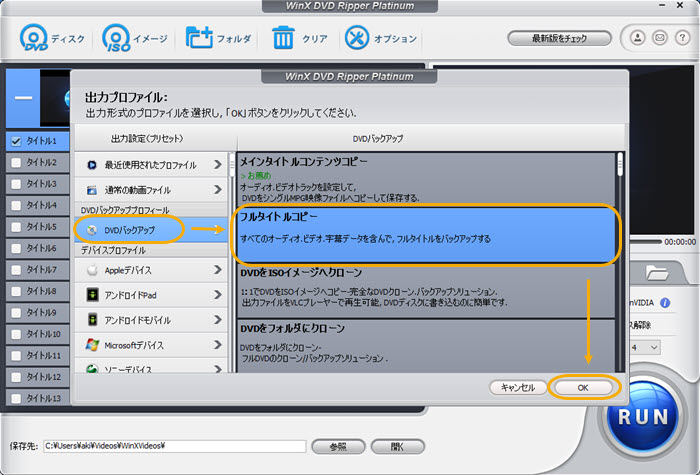
| レンタルDVDコピー簡単方法 | 仕様(概要) |
|---|---|
|
No.2:VideoSolo DVD コピー |
【対応OS】Windows 10/8.1/8/7/Vista (32/64 bit)、Mac版なし 【日本語】対応 【解除可能なコピーガード】CSS、APS、RCE、UOPs、ARcc、AACSなど 【広告】なし 【レンタルDVDコピー機能】3つDVDコピーモードがあります。DVD動画をDVDディスク/DVDフォルダー/ISOイメージにコピー 【入力形式】DVDディスク、DVDフォルダ、IFO/ISOファイル 【出力形式】DVDディスク(DVD-5、DVD-9)、DVDフォルダ、ISOファイル 【操作性】★★★★【オススメ度】★★★★ |
∨ メリット
-
最大な特徴は、市販DVD・レンタルDVDを簡単にコピーできるだけではなく、番組録画DVDを簡単にコピーできるところです。
-
ダビング機能とDVD圧縮機能もあり、レンタルDVDをDVDディスク(DVD-9/DVD-5)にコピーしたり、DVD9をDVD-5に無劣化で圧縮することが可能です。
-
デザインが直感的で使い方も簡単ですし、初心者の方でもすぐに操作できます。
∨ デメリット
-
Intel App加速(ハードウェアアクセラレーション技術)を利用できなかったり、最大3枚のDVDディスクしかコピーできません。
-
出力形式は少なく、MP4/WMV/AVIなどの汎用形式に出力できません。
【簡単にレンタルDVDをコピーする操作手順】
- Step1:VideoSolo DVD コピーをダウンロード・インストールします。後はソフトウェアを起動し、レンタルDVDディスクを読み込みます。
- Step2:DVDディスクが読み込んだ後、コピーしたいプレイリストを選択します。
- Step3:出力形式を選択します。
- Step4:DVDコピー作業が始まります。
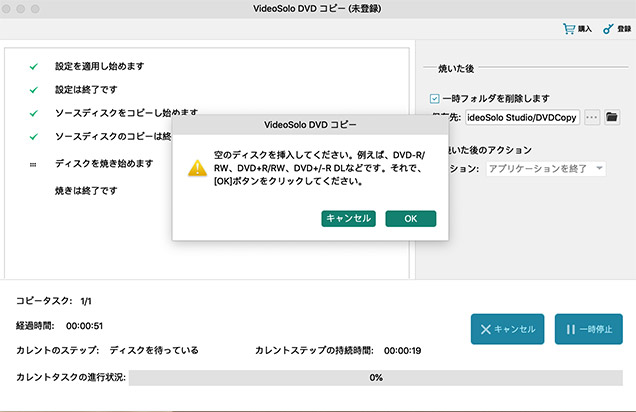
| レンタルDVDコピー簡単方法 | 仕様(概要) |
|---|---|
|
No.3:DVDFab DVD コピー |
【対応OS】Windows 10/8.1/8/7/Vista (32/64 bit)、Mac版あり 【日本語】対応 【解除可能なコピーガード】APS、RipGuard、RCE、UOPs、ARcc OSなど 【広告】なし 【レンタルDVDコピー機能】3つDVDコピーモードがあります。 【入力形式】DVDディスク、DVDフォルダ、IFO/ISOファイル 【出力形式】DVDディスク(DVD-5、DVD-9)、DVDフォルダ、ISOファイル、MP4など 【操作性】★★★★【オススメ度】★★★★ |
∨ メリット
-
最大な特徴は知名度が高く、直感的な操作、使い勝手がいいところです。
-
レンタルDVDをコピーできるほかに、DVDをDVDにダビング、DVD-9をDVD-5に圧縮、DVDをMP4などの形式にリッピングすることが可能です。
-
最新のNVIDIA CUDA技術を採用し、NVIDIA CUDAのGPU機能とCPUと合わせて利用することにより、レンタルDVDコピー作業が簡単・爆速で完成できます。
∨ デメリット
-
無料体験版がありますが、無料で利用できる機能が少なく、無料体験時間も短いです。
-
登録版の価格(値段)が高すぎです。
【簡単にレンタルDVDをコピーする操作手順】
- Step1:DVDFab DVD コピーをダウンロード・インストールして、起動します。上部の「コピー」ボタンをクリックして、レンタルDVDディスクをソフトウェアに読み込みます。
- Step2:左部の「コピーモード」切り替えをクリックし、レンタルDVDコピーモードを選択します。
- Step3:「保存先」からコピーされるファイルの出力先を指定します。
- Step4:右下部の「開始」ボタンをクリックし、レンタルDVDを簡単にコピーします。
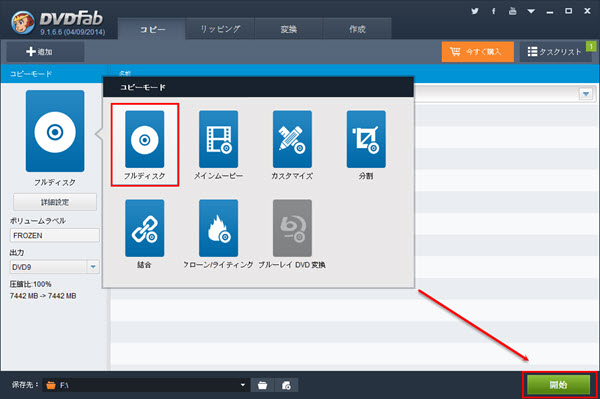
| レンタルDVDコピー簡単方法 | 仕様(概要) |
|---|---|
|
No.4:4Videosoft DVD クローン |
【対応OS】Windows XP (SP2或いはそれ以上)、Windows Vista/7/8、Windows 10 【日本語】対応 【解除可能なコピーガード】APS、RipGuard、RCE、UOPs、ARcc OS、CPRMなど 【広告】なし 【レンタルDVDコピー機能】3つDVDコピーモードがあります。レンタルDVDフルコピー/メインムービーコピー/カスタマイズコピー 【入力形式】DVDディスク、DVDフォルダ、ISOイメージファイル 【出力形式】DVDディスク、DVDフォルダ、ISOイメージファイル 【操作性】★★★★【オススメ度】★★★★ |
∨ メリット
-
最大な特徴は、簡単にレンタルDVDをコピー・ダビングすることです。1:1の比率且つ無制限で番組録画DVDやレンタルDVDをコピーしたり、DVD-9をDVD-5に圧縮したり、ISOイメージファイルをDVDに焼けます。自由度が高く、メニュー選択、スキップ、ボリューム調整などの機能も兼ね備えます。
-
NVIDIA CUDA、AMD APPやIntel Quick Syncという最新のハードウェアーアクセラレーション技術を導入することにより、CPUの負担を抑えて、圧倒的な超高速度でレンタルDVDを簡単にコピーできます。
∨ デメリット
-
無料体験版がありますが、利用時間には制限があります。
-
DVDコピー機能を持つだけ、DVDをMP4/MOV/FLVなどの映像形式に出力できません。
【簡単にレンタルDVDをコピーする操作手順】
- Step1:4Videosoft DVD クローンを起動して、コピーしたいレンタルDVDディスクを「ソースDVDを選択する」ボタンでソフトウェアに読み込みます。
- Step2:「ターゲット」ボタンをクリックし、プールダウンリストからコピーモードを選択します。
- Step3:「次」ボタンをクリックし、使用用途に合わせて出力ファイルを編集できます。
- Step4:確認してから、「開始」ボタンをクリックし、レンタルDVDを簡単にコピーします。
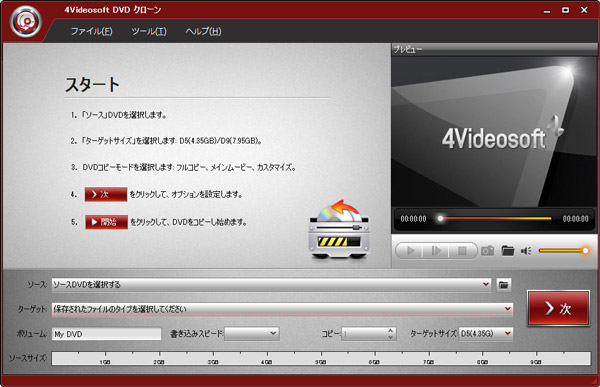
| レンタルDVDコピー簡単方法 | 仕様(概要) |
|---|---|
|
No.5:Anymp4 DVDコピーソフト |
【対応OS】Windows 10/8.1/8/7/Vista/XP (SP2あるいはそれ以上) 【日本語】対応 【解除可能なコピーガード】CSS、APS、RCE、UOPs、ARcc OS、リージョンコード、CPRMなど 【広告】なし 【レンタルDVDコピー機能】3つDVDコピーモードがあります。レンタルDVDフルコピー、メインムービー、カスタマイズ 【入力形式】DVD ディスク、DVD フォルダ、DVD ISOイメージファイル 【出力形式】DVD ディスク、DVD フォルダ、DVD ISOイメージファイル 【操作性】★★★★【オススメ度】★★★★ |
∨ メリット
-
最大な特徴は、無劣化且つ簡単にDVDディスクをコピー・ダビング・圧縮できるところです。DVDをDVDフォルダ/ISOファイル/PCにコピーしたり、DVDフォルダ/ISOイメージファイルをDVDに焼いたり、DVD-9をDVD-5に圧縮することが可能です。
-
編集機能も充実的で、自由にDVD動画をカスタマイズできます。
-
最新のAMD、Intel HDグラフィックス、NVIDIA CUDA、NVENC、NVDECのハードウェアアクセラレーション技術を採用し、初心者でも爆速・エラーなしでレンタルDVDを簡単にコピーできます。
∨ デメリット
-
無料体験版がありますが、フル機能を利用できません。
【簡単にレンタルDVDをコピーする操作手順】
- Step1:TSUTAYAからレンタルしてきたDVDをドライブに挿入し、Anymp4 DVDコピーソフトを起動します。「ソース」⇒「ターゲット」のドロップダウンリストからソースのレンタルDVD、出力形式を選択します。
- Step2:三つのコピーモードが用意され、使用用途に合わせて、コピーモードを選択します。
- Step3:「次」ボタンをクリックして次のウィンドでメニューを削除、スキップするオプションを設定します。
- Step4:すべての設定が完了した後、「開始」ボタンをクリックし、パソコンでレンタルDVDを簡単コピーします。
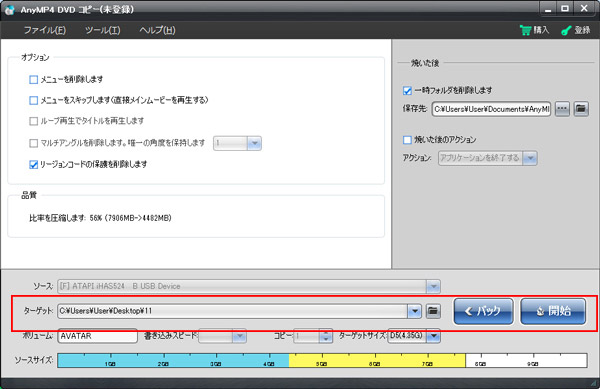
| レンタルDVDコピー簡単方法 | 仕様(概要) |
|---|---|
|
No.6:WinX DVD Copy Pro |
【対応OS】Windows 10/8.1/8/7/Vista (32/64 bit) 【日本語】対応 【解除可能なコピーガード】Disney's Fake、傷つけたDVD、Sony ARccOS、リージョンコード、APS、CSS、UOPs、ARcc OSなど 【広告】なし 【レンタルDVDコピー機能】9つDVDコピーモードがあります。DVD→ISOイメージ、DVD→video_ts、DVD→MPG、DVDチャプター抽出、video_tsフォルダ→DVD、ISOイメージファイル→DVDなど 【入力形式】DVDディスク、DVDフォルダ、IFO/ISOファイル 【出力形式】DVDディスク(DVD-5、DVD-9)、DVDフォルダ、ISOイメージファイル 【操作性】★★★★【オススメ度】★★★★ |
∨ メリット
-
最大な特徴は、サポートされているレンタルDVDコピーモードが非常に豊富ということです。
-
コピーガード解除機能も素晴らしく、ほとんどすべての最新コピーガード付き市販DVD・レンタルDVDを簡単にコピーできます。
-
Intel QSV、NVIDIA CUDAやNVENCというGPUハードウェアアクセラレーション技術、マルチコアプロセッサを導入することで、業界のライバル製品より5倍速くレンタルDVDを簡単にコピーできます。
∨ デメリット
-
無料体験版がありますが、出力には制限があり、5分間しか出力できません。
-
UIが非常に古いです
【簡単にレンタルDVDをコピーする操作手順】
- Step1:DVDをドライブに挿入して、左部にある「DVDからISOへクローン」ボタンをクリックします。
- Step2:「参照」ボタンをクリックし、ソースのレンタルDVDディスクを指定してソフトウェアに読み込みます。
- Step3:「保存先」ボタンをクリックして、出力されるISOイメージファイルの保存先を指定します。
- Step4:確認した後、右下部にある「RUN」ボタンをクリックして、レンタルDVDコピー作業が始まります。
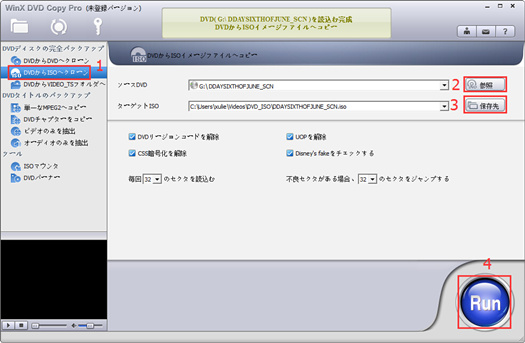
パソコンなしでレンタルDVDを簡単にコピーする方法
レンタルDVDコピー簡単方法と言えば、PCで動作できるDVDコピーソフトウェアを利用するだけではなく、業者サービスやDVD専用デュプリケーターを使ってレンタルDVDをコピーできます。
DVDコピー・ダビング業者サービスと言えば、ダビングコピー革命は一押しです。
DVD専用デュプリケーターと言えば、DCM-3DX2です。
ダビングコピー革命
∨ メリット
-
時間制限なし
-
短納期、納期指定
-
テープ切れは無料(途中で切れた場合のみ)
-
サンプル無料
-
各種技術指定
-
やり直し安心保証
∨ デメリット
-
店頭持ち込みや買取りまで、数日を待たなければなりません。
-
他店と比較しにくいです。
-
価格(値段)が高いです。
DVDダビングレコーダー
∨ メリット
-
DVDを再生しながら、再生画面をそのままで録画できます。
-
PCを使わなくてDVDを簡単にコピーできます。
-
外部チューナーからの録画も可能です。
∨ デメリット
-
価格(値段)が高すぎです。
-
画質は劣ります。
-
最新コピーガード付きレンタルDVDにはサポートされていません。
終わりに
初心者の方でも簡単にレンタルDVDをコピーしたいのであれば、最適なDVDコピー方法を選ぶのは必要条件です。
使い勝手の良いレンタルDVDコピーソフトか価格(値段)にこだわらないDVDコピー・ダビング業者サービスかDVDダビングレコーダーなどを利用して、エラーなしで楽にDVDコピーを行えます。
- * ソフトウェアをご利用になる前に国家の著作権に関する法律についてお調べになるようにお勧めします。法律の趣旨をよく理解して正しい行動をします。例えば、著作権保護の適用外になるDVDのコピーが合法的な使用法。
注意

DVD複製(DVDコピー)ソフトが激安販売中!
人気DVDリッピングソフトWinX DVD Ripper Platinumを始め、DVDバックアップソフトWinX DVD Copy Pro、AI動画写真高画質化・動画変換・ダウンロードソフトWinxvideo AI、iPhone転送ツールWinX MediaTransをを含むプレゼントセットは今21800円オフで、8800円(税込)で割引で購入できます。







